Linux ETC
fdisk 명령어를 이용하여 수동으로 파티션 나누기
2015.11.30 19:32
1. 기본 개념
- fdisk명령어는 파티션테이블을 관리하는 명령어로 리눅스의 디스크파티션을 생성, 수정, 삭제할 수 있는 일종의 유틸리티라고 할 수 있습니다.
1.1 명령어 위치
/sbin/fdisk
1.2 사용 형식
fdisk [-l] [-v] [-s 파티션] [장치이름]
2. 현재 모든 디스크의 파티션 설정 현황 파악하기
- 리눅스 쉘에서 fdisk -l 이라고 입력하면, 모든 디스크의 파티션 설정 현황을 확인할 수 있습니다.
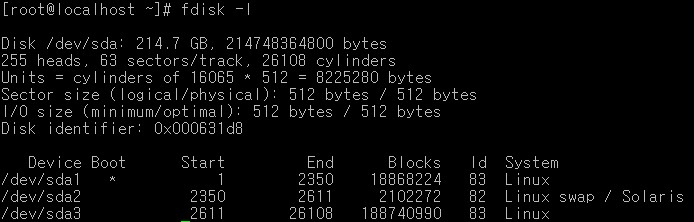
위의 그림과 같이 첫번째 /dev/sda 디스크는 모두 3개의 파티션으로 구성되어 있습니다.
첫번째 줄에 출력된 것처럼 /dev/sda 디스크는 총 214.7GB 의 용량을 가지고 있음을 알 수 있습니다.
그리고 /dev/sda1의 Boot 항목에 ‘*’ 표시되어 있는 것은 /dev/sda1 파티션이 부팅파티션 이라는 것을 알려주는 표시입니다.
또한 /dev/sda2의 System 항목에 Linux swap /Solaris라고 표시되어 있는 것은 해당 파티션이 스왑파티션임을 나타내고 있습니다.
3. fdisk 메뉴화면
리눅스 쉘에서 fdisk /dev/sda 입력하게되면 아래와 같은 화면이 출력되는데,

여기서 메뉴를 보기 위해서 ‘m’ 을 입력 후 엔터를 누르면 아래와 같이 메뉴 화면이 출력됩니다.
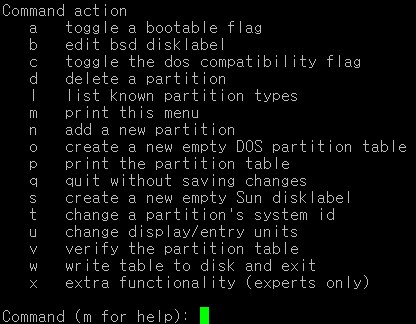
fdisk에서 파티션 설정작업에 사용하는 명령어를 간략히 요약하면 아래와 같습니다.
a 부팅파티션을 설정할 수 있습니다.
b BSD로 디스크라벨 설정합니다.
c DOS호환가능한 플래그 설정합니다.
d 파티션을 삭제할 수 있습니다.
l 설정가능한 파티션 타입을 보여줍니다.
m 파티션 설정도움말을 보여줍니다.
n 새로운 파티션을 생성할 수 있습니다.
o 새로운 도스파티션 테이블을 생성합니다.
p 현재 설정된 파티션정보를 보여줍니다.
q 설정된 정보를 저장하지않고 fdisk를 빠져나갑니다.
s SUN 디스크라벨을 생성합니다.
t 파티션 타입을 변경할 수 있습니다.
u 유닛(units)정보를 열람하거나 변경할 수 있습니다.
v 지정된 파티션을 검사합니다.
w 현재까지 설정한 파티션정보를 저장하고 fdisk를 빠져나갑니다.
x 파티션설정 전문가 모드로 들어감. 이 전문가 모드에서는 실린더(cylinder)수나 헤드(head)수 그리고 트랙(track)당 섹터(sector)수를 변경할 수 있습니다.
4. fdisk를 이용하여 수동으로 파티션 추가
/dev/sdb 파티션을 새로 추가해 보도록 하겠습니다.
[root@localhost ~]# fdisk -l <= 파티션 확인
Disk /dev/sda: 146.8 GB, 146814976000 bytes
255 heads, 63 sectors/track, 17849 cylinders
Units = cylinders of 16065 * 512 = 8225280 bytes
Device Boot Start End Blocks Id System
/dev/sda1 * 1 13 104391 83 Linux
/dev/sda2 14 1318 10482412+ 83 Linux
/dev/sda3 1319 1579 2096482+ 82 Linux swap
/dev/sda4 1580 17849 130688775 5 Extended
/dev/sda5 1580 17849 130688743+ 83 Linux
Disk /dev/sdb: 146.8 GB, 146814976000 bytes <= 추가 된 /dev/sdb가 나타납니다.
255 heads, 63 sectors/track, 17849 cylinders
Units = cylinders of 16065 * 512 = 8225280 bytes
Disk /dev/sdb doesn't contain a valid partition table
[root@localhost ~]# fdisk /dev/sdb
Command (m for help): n
Command action
e extended
p primary partition (1-4)
p <= primary partition 선택
Partition number (1-4): 1 <= partition 1 번호 선택(최대 4개 까지 생성 가능)
First cylinder (1-17849, default 1): 1 <= 시작 실린더 번호 입력
Last cylinder or +size or +sizeM or +sizeK (1-17849, default 17849): 17849 <= 마지막 실린더 번호 입력
Command (m for help): w <= 설정 저장
The partition table has been altered!
Calling ioctl() to re-read partition table.
Syncing disks.
[root@localhost ~]# mkfs.ext3 /dev/sdb1 <= mkfs명령어를 이용하여 파일시스템을 ext3 형식으로 생성(파일시스템은 변경 가능)
파일시스템 생성 완료 후에는 해당 파티션을 mount 해줘야 합니다.
[root@localhost ~]# mkdir /home2 <= home2 폴더를 생성
[root@localhost ~]# mount /dev/sdb1 /home2 <= home2 폴더에 mount
[root@localhost ~]# df -h
Filesystem Size Used Avail Use% Mounted on
/dev/sda2 9.9G 1.8G 7.6G 20% /
/dev/sda1 99M 12M 83M 12% /boot
none 2.0G 0 2.0G 0% /dev/shm
/dev/sda5 123G 93M 117G 1% /home1
/dev/sdb1 135G 93M 128G 1% /home2
mount한 파티션을 fatab에도 등록하여 줍니다.
[root@localhost ~]# vi /etc/fstab
/dev/sdb1 /home2 ext3 defaults 1 1 <= 맨 아래에 테이블 추가
댓글 0
| 번호 | 제목 | 글쓴이 | 날짜 | 조회 수 |
|---|---|---|---|---|
| 6 | 리눅스 CD로 손상된 파일 복구하기 | 호스트웨이 | 2015.09.29 | 13085 |
| 5 | SFTP 퍼미션 조정 및 chroot 설정으로 상위폴더 접근 제한하기 | 호스트웨이 | 2015.10.29 | 31750 |
| » |
fdisk 명령어를 이용하여 수동으로 파티션 나누기
| 호스트웨이 | 2015.11.30 | 57715 |
| 3 |
Login 실패시 계정 잠그기 및 PAM 설정
| 호스트웨이 | 2016.01.04 | 30142 |
| 2 | extundelete tool을 이용하여 삭제된 파일 복구하기 | 호스트웨이 | 2016.02.29 | 12505 |
| 1 |
kornet SMTP 서비스 종료에 따른 구글 SMTP 활용 방안
| 호스트웨이 | 2016.04.28 | 9009 |
